Så skickar du textmeddelanden från din dator med din Android-telefon

Du sitter på din dator och du får ett textmeddelande, så du hämtar din telefon, låser upp den, läser den meddelande och skriv en tillbaka med hjälp av det lilla tangentbordet på pekskärmen. Varför inte använda din dator istället? Om du redan sitter på din dator kan du enkelt utnyttja din dators tangentbord för att skicka och ta emot textmeddelanden.
Även om detta verkligen inte är en ny idé har det kommit långt under de senaste åren . Idag ska vi titta på en handfull av de bästa apparna som finns tillgängliga för Android för synkronisering av SMS till PC.
MightyText (gratis för begränsad användning, $ 4,99 / månad eller $ 39,99 / år för Pro)
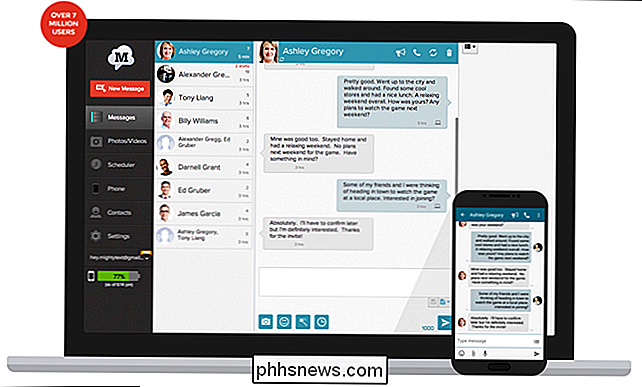
MightyText är förmodligen den längsta löpande SMS-from-PC-appen som är tillgänglig för Android, och med god anledning: det är också en av de bästa. Det är otroligt pålitligt, effektivt och lätt att använda. Du loggar in på både smartphone-appen och webbapplikationen med ditt Google-konto, så du kan på ett tillförlitligt sätt skicka sms- och MMS-meddelanden från din dator, även om det inte finns på samma Wi-Fi-nätverk som telefonen.
Det fungerar ganska enkelt: MightyText-tjänsterna hänger i bakgrunden av din Android-telefon och tittar på att nya SMS- eller MMS-meddelanden ska dyka upp. När man gör det griper innehållet och skickar det vidare till skrivbordsklienten, så du får dina meddelanden i i stort sett realtid. Meddelandet lämnas också orörd i meddelandeprogrammet på din Android-telefon. MightyText ändrar inte något meddelande på något sätt.
Det finns en stor nackdel med att använda MightyText: gratis meddelandeöverföring är begränsad till 250 meddelanden per månad. Detta var inte alltid fallet, så om du har försökt MightyText tidigare, behöver du förmodligen inte hantera detta. Du kan ta bort den här gränsen med MightyText Pro, som är $ 4,99 per månad (eller $ 39,99 per år) och ger också teman, schemalagda meddelanden, mallar, signaturer, borttagna lagringsgränser, inga annonser och mer.
MySMS (gratis för grundläggande användning, $ 9,99 per år för premium)
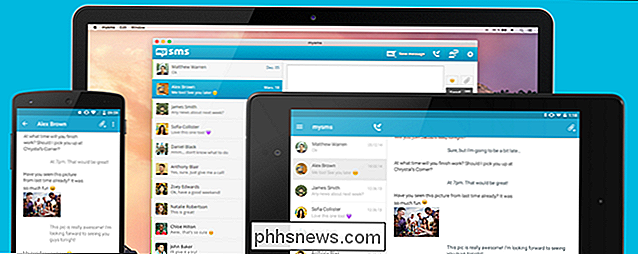
Om du letar efter mycket pengar för din buck, kan MySMS bara vara perfekt för du. Förslaget är detsamma som MightyText, men du hittar inga sändningsgränser i den fria versionen. Om du inte behöver avancerade meddelandemöjligheter kan du förmodligen komma undan med att bara använda den fria versionen.
Den primära skillnaden med MySMS är det att du måste använda MySMS-appen som din primära meddelandeprogram. Det innebär att ge upp din favorit SMS / MMS-app i stället för den som MySMS erbjuder. Det är inte en fruktansvärd app, men det är inte lika fulländat som några av de andra där ute.
Om du bestämmer dig för att det grundläggande alternativet inte räcker för dig, lägger Premium-uppgraderingen till en hel del bang för inte mycket pengar. Du får samtalshantering på datorn, schemalagd meddelanden, SMS-synkronisering till en annan telefon, textarkivering till Dropbox, Evernote och Drive. exportalternativ och fullständiga meddelandebackups. Allt för $ 9,99 i månaden. Pushbullet är enkelt en av de mest populära Android-appar under de senaste åren, för om det erbjuder mycket avancerad funktionalitet som du 'D behöver normalt flera appar att uppnå. Företaget orsakade en viss rörelse när den bestämde sig för att erbjuda en premiummodell, men som en del av den funktionaliteten ligger nu bakom en paywall. Fortfarande, på 4,99 dollar per månad eller 39,99 dollar i ett år, får du fortfarande mycket funktionalitet.
Medan SMS-from-PC-funktionen bara är en av Pushbullets ärm, är den förmodligen den mest tillförlitliga tjänsten jag har använt (och jag har använt dem alla). Problemet är att det är begränsat till 100 gratis meddelanden per månad innan du behöver ett Pro-konto, men ponierar upp den fem dollar per månad får du också Universal Copy / Paste, Mirror Notification Actions och prioriterat stöd från Pushbullet-teamet.
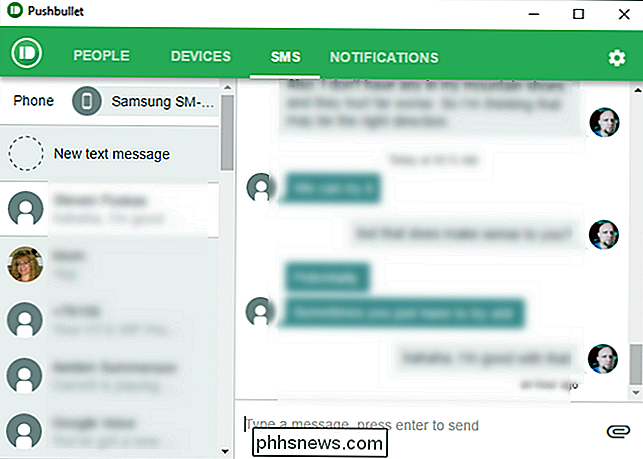
Ärligt talat, även om du inte är
inte
intresserad av att använda Pushbullet som sms-klient på datorn, är appen en måste-app för alla Android-användare. För att få en närmare titt på allt som Pushbullet kan göra, huvud här. Airdroid är förmodligen den mest intressanta appen för gänget, för att det hanterar allt mycket
annorlunda än från Airdroid (gratis för grundläggande användning, $ 1,99 / månad, $ 19,99 / år eller $ 38,99 / två år för Premium) de andra. Liksom Pushbullet är det mycket mer än bara ett grundläggande SMS från en PC-app. Det är i grunden en fjärråtkomstapp som nästan kan fjärrstyra din telefon från datorn. Den har avancerad notisplayspegling, så du kan inte bara skicka och ta emot SMS- och MMS-meddelanden på din dator utan också interagera med de flesta andra appar, som dialeraren, WhatsApp, Facebook och mycket mer.

Det som gör Airdroid så unikt är hur det hanterar anslutning till din telefon. Till skillnad från de andra på den här listan, som alla arbetar med ditt Google-konto, ansluts Airdroid till din telefon via Wi-Fi. Det ger dig sedan ett skrivbordslikt gränssnitt som låter dig styra din telefon på distans. Det är riktigt coolt. Airdroid erbjuder en webapp, liksom Windows och Mac stationära appar. För att få veta mer om Airdroid, gå här. Det finns fler alternativ för fjärråtkomst till dina sms-meddelanden än någonsin tidigare, med några av de tillgängliga appar som erbjuder ännu mer avancerad funktionalitet. Det kommer verkligen ner till vilka funktioner du letar efter och hur mycket du vill betala - om SMS och MMS är allt du vill, är MySMS förmodligen vägen att gå. om du vill få mer bang för din buck, är det definitivt värt att utforska Pushbullet och Airdroid.

Så här stänger du av stavningskontroll när du skriver in Microsoft Office
Förutom standardverktyget för stavningskontroll kan Word, PowerPoint och Outlook också kontrollera stavning och grammatik när du skriver, vilket indikerar fel med hjälp av färgade, sneda linjer under texten. Om alla snabba linjerna är för distraherande kan du stänga av en eller båda dessa funktioner.
![[Guide] Så här säkrar du Windows 10](http://phhsnews.com/img/windows-10/115/how-secure-windows-10.jpg)
[Guide] Så här säkrar du Windows 10
Om du nyligen köpt en Windows 10-maskin eller uppgraderat din dator till Windows 10 kanske du undrar hur säkert operativsystemet är. Lyckligtvis är Windows 10 som standard säkrare än Windows 7 och Windows 8.1. Den har många nya säkerhetsfunktioner som bidrar till att blockera virus och malwareinfektioner. Detta



